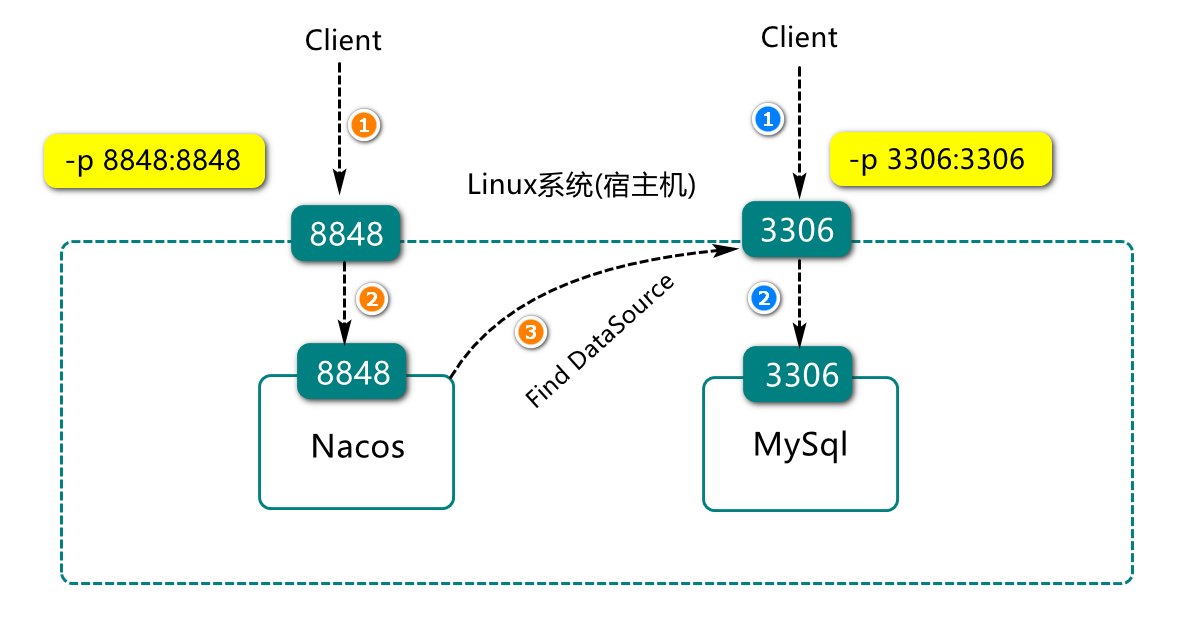- 1【计算机网络】UDP协议详解_udp端口
- 27套干货,Python常用技术学习知识图谱!,连续四年百度Python岗必问面试题
- 3墙裂推荐!2024Android阿里&腾讯&百度&字节&美团校招面试汇总(1)
- 4golang接口/枚举/结构使用示例
- 5卷积神经网络(CNN)的搭建及训练,(tensorflow,keras)_cnn提高训练效果
- 6基于微信小程序在线订餐外卖系统 (后台java+Springboot框架)答辩常规问题和如何回答(答辩指导)_订餐管理系统的答辩问题
- 7【AD9361 数字接口CMOS &LVDS&SPI】C 并行数据 LVDS
- 8【愚公系列】软考中级-软件设计师 051-面向对象技术(设计模式-结构型)_24年软考中级原题 代理模式还是外观模式
- 9关于薛蛮子的嫖娼被抓
- 10ubuntu安装gitlab(极狐)_ubuntu安装极狐gitlab
Docker服务基本操作
赞
踩
启动docker服务: systemctl start docker
查看docker状态: systemctl status docker
设置Docker开机自启:systemctl enable docker
禁用Docker开机自启:systemctl disable docker
重新启动Docker服务: systemctl restart docker
查看Docker信息:docker info
查看docker info中具体key的信息:docker info | grep 'Docker Root Dir:'
停止docker服务:systemctl stop docker
Docker镜像加速:由于国内网络问题,需要配置加速器来加速。修改配置文件 /etc/docker/daemon.json
下面命令直接生成文件 daemon.json
- #cat 有此文件则进入,没有则创建
- cat <<EOF > /etc/docker/daemon.json
- {
- "registry-mirrors": [
- "https://docker.mirrors.ustc.edu.cn",
- "http://hub-mirror.c.163.com"
- ],
- "max-concurrent-downloads": 10,
- "log-driver": "json-file",
- "log-level": "warn",
- "log-opts": {
- "max-size": "10m",
- "max-file": "3"
- },
- "data-root": "/var/lib/docker"
- }
- EOF

Docker镜像操作
下载镜像:docker pull 镜像名
浏览镜像文件:docker images
查看镜像详情:docker inspect hello-world (hello-world为镜像名称)
查看镜像历史:docker history hello-world
导出镜像文件:docker save hello-world | gzip > hello-world.tar.gz
删除镜像文件:docker image rm hello-world
导入镜像操作:docker load < hello-world.tar.gz
运行镜像文件:docker run hello-world
Docker 容器操作
下载镜像:docker pull centos:7
创建并启动容器:docker run -it xxxx bash
其中:
1)xxxx - 镜像名, 或 image id 的前几位,
2)-it 这是两个参数(-i表示交互式操作, -t 表示终端)
3) bash 表示进入操作终端,基于交互式进行相关操作(例如执行linux相关指令)。
查看Docker中的容器:docker ps
查看docker运行中的所有容器:docker ps -a
查看容器日志信息:docker container logs 802 #802为自己的容器id(一般写前三位即可)
停止运行的容器:docker container stop 802 #802为容器自己的id
重新启动容器:docker container restart 802 #802位容器自己的id
进入指定容器:docker exec -it 802 bash #802为容器id
删除容器:docker container rm 802 #802为容器id
如果删除运行中的容器,需要添加 -f 参数执行强制删除:docker container rm -f 802 #802为容器id
清理所有处于终止状态容器:docker container prne
Docker数据管理
在容器中管理数据主要有两种方式:
数据卷(Volumes)
创建数据卷:docker volume create container-vol
查看所有数据卷:docker volume ls
查看指定数据卷的信息:docker volume inspect container-vol
启动挂载数据卷的容器:docker run -it -v container-vol:/root centos:7 bash
-v container-vol:/root 把数据卷 container-vol 挂载到容器的 /root 目录
删除数据卷(如果数据卷被容器使用则无法删除):docker volume rm container-vol
清理无主数据卷:docker volume prune
挂载主机目录 (Bind mounts)
在启动容器时,以目录直接挂载的方式进行数据操作:
docker run -it -v /usr/app:/opt/app centos:7 bash
其中:
1)/usr/app:为宿主机目录
2)/opt/app: 为启动容器的一个目录
3)-v 用于指定挂载目录,如果本地目录(宿主机目录)不存在, Docker 会自动为你按照
挂载目录进行目录的创建。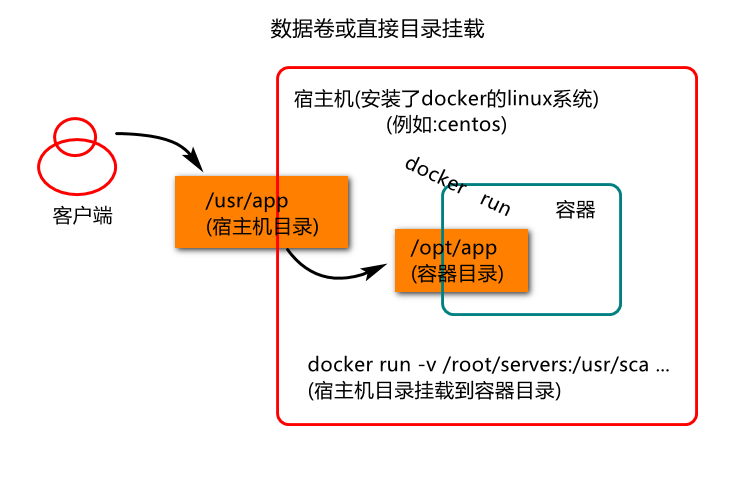
查看挂载目录信息:docker inspect 91a #91a 为容器id
Dockerfile及镜像制作
制作JDK镜像:
1.准备centos:7镜像
2.jdk压缩包 jdk-8u51-linux-x64.tar.gz,基于此压缩包,制作jdk镜像。
3.创建Dockerfile文件:vim Dockerfile
按键盘上的“i”进入编辑模式
将以下代码拷贝到文件中:
FROM centos:7
ADD jdk-8u51-linux-x64.tar.gz /usr/local/docker
ENV JAVA_HOME=/usr/local/docker/jdk1.8.0_51 \
PATH=/usr/local/docker/jdk1.8.0_51/bin:$PATH
CMD ['bash']
拷贝完成按ESC,输入“:wq”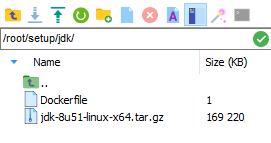
4.在Dockerfile所在目录执行镜像生成命令:
docker build -t jdk:8 . #不要丢掉这里的点,-t表示镜像标识(镜像名),是tag单词的缩写.
5.运行JDK镜像文件:docker run -it jdk:8 bash
进入容器后可以查看环境变量:echo $PATH
查看jdk版本:java –version
基于JDK镜像启动sentinel:
1.将sentinel拷贝到宿主机指定目录
2.启动镜像容器,基于jdk:8启动运行sentinel服务:
-
- docker run -d -p 8180:8080 --name sentinel \
- -v /root/servers:/usr/sca \
- jdk:8 java -jar /usr/sca/sentinel-dashboard-1.8.1.jar
-d 表示后台运行
-p 用于实现端口映射(假设外部要访问这个容器,必须要做端口映射)
–name 表示为启动的容器起一个名字
3.服务启动后可通过docker ps 指令查看启动的服务,假如看不到服务,可能服务启动失败:
docker container logs 689 #这里689为容器id,也可以为你的容器名
4.打开浏览器,访问sentinel服务
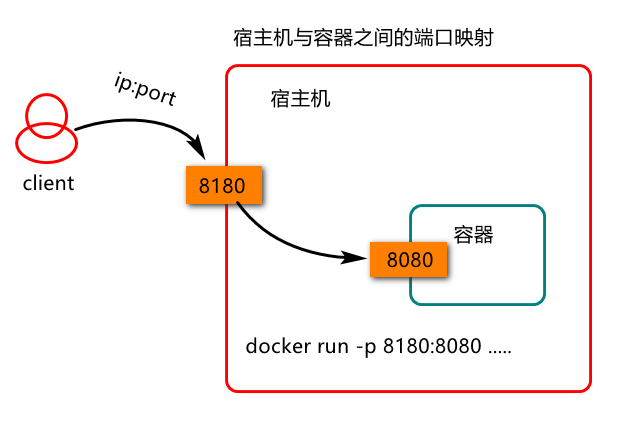
制作Sentinel镜像:
1.在sentinel所在目录创建Dockerfile文件,添加以下内容:
-
- FROM centos:7
- ADD jdk-8u51-linux-x64.tar.gz /usr/local/
- ADD sentinel-dashboard-1.8.1.jar /usr/local/
- ENV JAVA_HOME=/usr/local/jdk1.8.0_51 \
- PATH=/usr/local/jdk1.8.0_51/bin:$PATH
- EXPOSE 8080
- ENTRYPOINT ["java","-jar","/usr/local/sentinel-dashboard-1.8.1.jar"]
2.在Dockerfile所在目录执行docker指令:
docker build -t sentinel:8 . #不要丢掉这里的点
3.后台运行sentinel容器:
docker run -d --name sentinel8181 -p 8181:8080 sentinel:8
-d 表示后台运行
-p用于指定端口映射
sentinel:8为镜像文件名
4.查看sentinel容器:docker ps
5.在浏览器中访问sentinel服务
安装MySql数据库
1.在hub.docker.com上搜索mysql镜像
2.拉取指定版本的mysql,也可以指定拉取版本: docker pull mysql:8.0.23
3.检查mysql镜像: docker images
4.启动运行mysql镜像 (docker run 用于启动一个容器):
-
- sudo docker run -p 3306:3306 --name mysql \
- -v /usr/local/docker/mysql/mysql-files:/var/lib/mysql-files \
- -v /usr/local/docker/mysql/conf:/etc/mysql \
- -v /usr/local/docker/mysql/logs:/var/log/mysql \
- -v /usr/local/docker/mysql/data:/var/lib/mysql \
- -e MYSQL_ROOT_PASSWORD=root \
- -d mysql:8.0.23
登录mysql服务:
1.进入容器:sudo docker exec -it mysql bash
2.登陆(默认密码root),一定要先进入mysql容器:mysql -uroot -proot
停止mysql服务:docker stop mysql
启动mysql服务:docker start mysql
设置mysql开机自启:docker update mysql --restart=always
安装Redis数据库
1.下载镜像文件:docker pull redis
2.准备配置文件
创建redis配置文件目录
mkdir -p /usr/local/docker/redis01/conf
在配置文件录下创建redis.conf配置文件
touch /usr/local/docker/redis01/conf/redis.conf
3.创建redis实例并启动
sudo docker run -p 6379:6379 --name redis01 \
-v /usr/local/docker/redis01/data:/data \
-v /usr/local/docker/redis01/conf/redis.conf:/etc/redis/redis.conf \
-d redis redis-server /etc/redis/redis.conf
4.查看正在运行的进程:docker ps
访问redis服务器:
1.控制台直接连接redis测试:docker exec -it redis01 bash
2.检测redis 版本:redis-server -v 或者 redis-cli -v
3.登录redis(默认不需要密码):redis-cli
直接将上面的两个步骤合为一个步骤执行也可以:docker exec -it redis01 redis-cli
停止redis服务:docker stop redis01
启动redis服务:docker start redis01
重启redis服务:docker restart redis01
安装Nginx代理
1.拉取nginx镜像:docker pull nginx
2.查看images镜像:docker images
3.创建数据卷(这个对象会在宿主机直接创建一个目录)
docker volume create nginx-vol
查看数据卷对应的宿主机目录:docker inspect nginx-vol
4.启动nginx服务:docker run --name nginx -p 80:80 -v nginx-vol:/etc/nginx -d nginx
停止nginx服务:docker stop nginx
启动nginx服务:docker start nginx
重启nginx服务:docker restart nginx
安装Nacos组件
1.拉取nacos:docker pull nacos/nacos-server:1.4.1
2.mysql中执行nacos的sql脚本文件
1)将此文件nacos-mysql.sql(这个文件可从code服务器下载)拷贝到mysql容器的宿主机对应的
挂载目录(可通过docker inspect mysql查看你mysql的挂载目录)
2)在linux环境下启动并登录mysql
进入mysql容器(前提是mysql已启动):docker exec -it mysql bash
登录mysql:mysql -uroot -p
3)通过source指令运行容器目录下的sql文件
source /etc/mysql/nacos-mysql.sql #这里的/etc/mysql为容器中的一个目录(要选择你自己挂载的目录)
3.创建并启动nacos容器(账号和密码要用自己宿主机ip,自己数据库的账号密码)
参数说明
单节点模式
MODE=standalone
数据库地址
MYSQL_SERVICE_HOST
数据库用户名
MYSQL_SERVICE_USER
数据库密码
MYSQL_SERVICE_PASSWORD
需连接的数据库名称
MYSQL_SERVICE_DB_NAME
端口映射
-p 8848:8848
任意时候重启容器,开机就能自动启动容器(需设置docker为开机自启)
--restart=always
4.检查nacos服务:docker ps
假如启动失败,检查启动日志:docker container logs nacos
其中,nacos的启动日志在/home/nacos/logs/start.out文件中
5.访问nacos服务,nacos登录时,默认用户名和密码都是nacos
停止nacos服务:docker stop nacos
启动nacos服务:docker start nacos
重启nacos服务:docker restart nacos
Nacos 与 MySQL 通讯分析